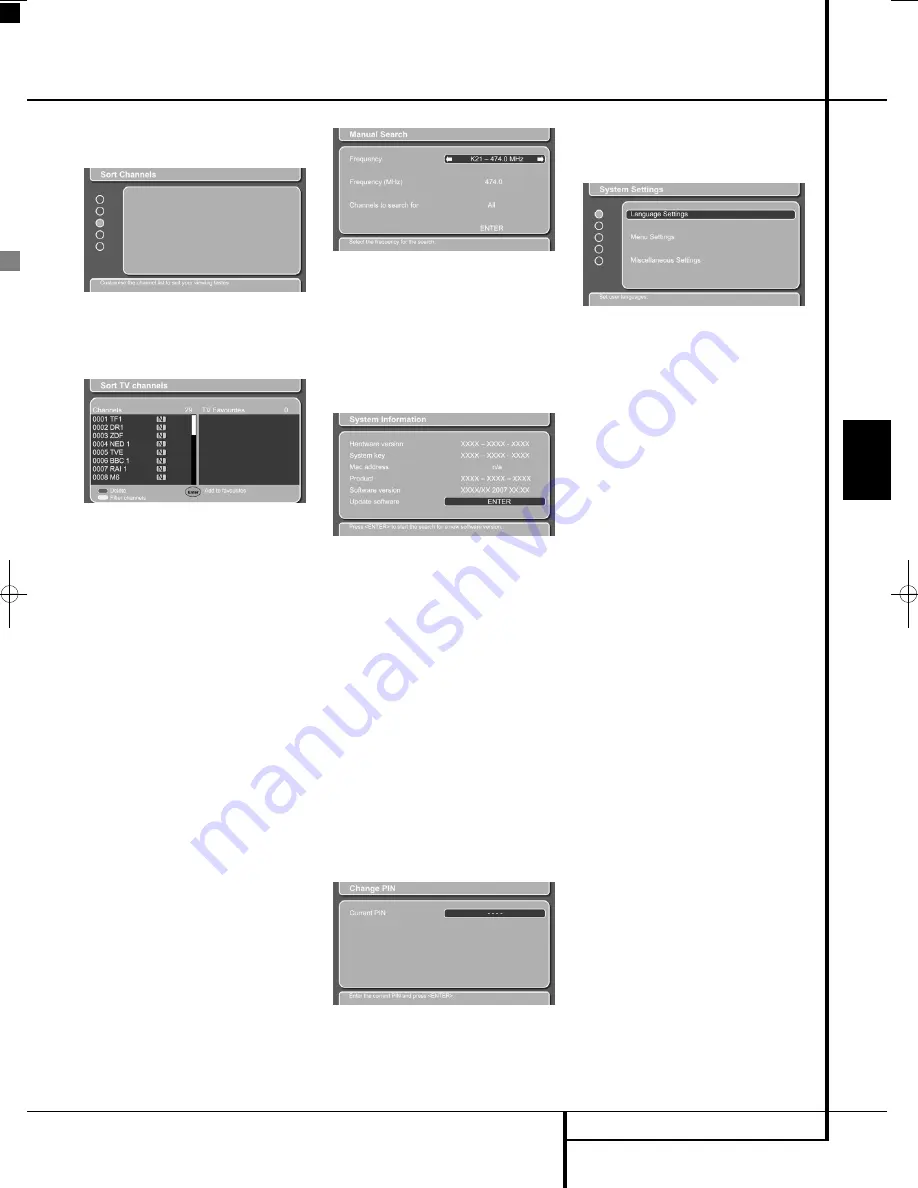
SYSTEEM OPZET
23
NEDERLANDS
Systeem Opzet
Kiest u Zenders Rangschikken dan verschijnt het
volgende menu:
Afbeelding 1h
Druk op Enter om het Zenders Rangschikken
menu te openen en de kanalen in het geheugen
te zien.
Afbeelding 1i
In het Zenders Rangschikken menu kunt u de vol-
gorde van de zenders veranderen, in numerieke
of alfabetische volgorde – A tot Z of Z tot A –
maar ook op provider of netwerk. Ook kunt u
favoriete zenders kiezen en ze naar een afzonder-
lijke lijst Favoriete Zenders brengen, die u voor
dagelijks kijken kunt gebruiken. Ook vindt u hier
informatie over gescrambelde zenders die u niet
kunt bekijken.
Om zenders te wissen kiest u eerst een zender
met
K
/
L
9
en vervolgens drukt u op
Rood
N
.
Om zenders te filteren drukt u op
Geel
waarop het Filter Menu verschijnt. U kunt filteren
op Vrije Zenders (Free to air), Scrambeld of Alle
Zenders voor filtering, en voor de volgorde van
filtering.
U kunt zenders van het Overzicht verplaatsen
naar Favorieten door op
Enter
6
te drukken
nadat u met
K
/
L
9
de zender die u wilt ver-
plaatsen heeft gekozen. Schakelen tussen alle
Zenders en Favorieten doet u met
Blauw
4
.
Wilt u een zender uit Favorieten verwijderen, kies
die lijst dan met
Blauw
4
, zoek de zender met
K
/
L
9
en druk op
Rood
N
om te verwij-
deren.
Bij het kijken naar TV kunt u kiezen uit de com-
plete lijst met zenders en de Favorieten, door op
Blauw
4
te drukken. Telkens wanneer u
indrukt, wordt de andere lijst gekozen zodat u
gemakkelijk zowel de complete lijst als de
Favorieten bij de hand heeft.
U kunt ook zelf naar zenders zoeken wanneer u
de frequentie van de gewenste zender kent.
Afbeelding 1j
In het menu Technische Informatie kunt u de
details zien van de zender waar u nu naar kijkt,
of van de DVB-T afstemming. U kunt de DVB-T
software opwaarderen via de antenne door op
Enter te drukken als bevestiging van de Update
Software prompt. Dit kan enige minuten duren en
wanneer geen nieuws beschikbaar is, wordt u
hierover geïnformeerd.
Afbeelding 1k
Het menu Veiligheid biedt de optie de DVB-T
afstemming te blokkeren om te voorkomen dat
kinderen naar programma’s kijken die niet voor
hen bestemd zijn. Zodra u op Enter drukt, vraagt
het menu om een viercijferige PIN-code. De stan-
daard code is 0000. Toets de code in en druk op
Enter. Nu verschijnen de menuregels “Parental
Control” (kinderslot) en “Change Pin” (wijzig
pincode). Het kinderslot kent leeftijden van 4 tot
18 jaar en de stand “Off” (uit). Op het moment
dat we dit schrijven, is het op leeftijd gebaseerde
systeem nog niet in gebruik, maar men is van
plan leeftijdcodes met de programma’s mee te
gaan sturen om zo programma’s te blokkeren
voor een doelgroep ouder dan de ingestelde lim-
iet.
Ook kunt u de PIN-code wijzigen. U wordt
gevraagd de oude code in te voeren, dan de
nieuwe en de nieuwe nogmaals ter controle.
Vergeet de nieuwe code niet.
Afbeelding 1l
Het bovenste menu is Systeem Instellingen
(System Settings) waarmee u de DVB-T afstem-
ming kunt aanpassen, iets dat slechts een enkele
keer nodig is.
Na activering van Systeem Instellingen verschijnt
het volgende submenu met drie opties: Taal (lan-
guage), Menu en Diversen (miscellaneous).
Afbeelding 1m
Taal
Hiermee kiest u de eerste en tweede keus voor de
Audio taal, de eerste en tweede keus voor de taal
van de ondertiteling en of u wel of geen onderti-
tels wilt. Denk eraan dat deze opties alleen
beschikbaar zijn wanneer de zender waar u naar
kijkt ze aanbiedt.
Menu Instellingen
Hier bepaalt u hoe lang de Informatie Banners in
beeld moeten blijven staan. U kunt instellen van
1 tot 15 seconden, naast continu en niet.
Wanneer u vier seconden of langer kiest, kunt u
ook kiezen Info Banner Automatic aan en uit. Is
On (aan) gekozen dan verschijnt een informatie-
balk zodra een nieuw programma start.
Diversen
Hier kiest u voor automatische of handbediende
keuze van de tijdzone. Kiest u voor handbediening,
dan kunt u zelf de tijdzone instellen. Kiest u auto-
matisch dan wordt de tijdinformatie die wordt
ontvangen door het DVB-T systeem, inclusief infor-
matie over zomer- en wintertijd. Ook kunt u al dan
niet kiezen voor actieve antenne, wanneer u een
andere antenne gebruikt. Kies niet Actief (active)
wanneer u er niet absoluut zeker van bent dat u
een actieve antenne heeft. U kunt de opstelling
van de lijst wijzigen om de zenders in alfabetische
volgorde A-Z of Z-A weer te geven, dan wel op
provider of geen specifieke volgorde.
Weergave
Voorbereiding
1. Afhankelijk van de bron waar u naar wilt kijken
of luisteren, kan het systeem op twee manie-
ren worden ingeschakeld. Om het hele systeem
in te schakelen, inclusief het beeldscherm om
naar een bron te kijken, drukt u op
Systeem
In/Bronkeuze
0
. Wilt u alleen de DVD
receiver inschakelen, bijvoorbeeld om naar een
CD te luisteren, druk dan op
Audio Systeem
In/Bronkeuze
K
.
2. Wanneer u het complete systeem inschakelt,
verschijnt een Harman Kardon Digital Lounge
welkomst scherm in beeld.
3. Verschijnt er helemaal geen beeld, ook niet het
Harman Kardon welkomstscherm, controleer
dan of de HDMI kabel correct aangesloten is.
Deze kabel dient altijd aangesloten te worden
voordat het scherm en de receiver worden
ingeschakeld.
0019CSK - Digital Lounge 232EX_240HD NLD v6.qxp:29869_DigitalLounge_532_546_Hol 12/06/08 12:20 Side 23 (Sort/Black plade)
















































